Basculer d’un compte Microsoft vers un compte local
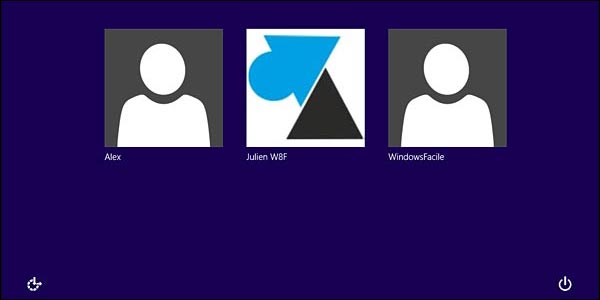
Pour ne plus lier son ordinateur à un compte mail Microsoft, il est possible de repasser sur un compte local pour se sentir plus libre d’utiliser son PC. Certaines fonctions seront donc inaccessibles, comme le Windows Store, mais la conversion du compte Microsoft vers un compte local ne supprime pas les fichiers personnels de l’utilisateur. Une sauvegarde préventive est toujours conseillée avant d’appliquer ce type de configuration.
Passer d’un compte Microsoft vers un compte local
1. Ouvrir les paramètres du PC : barre des charmes, bouton Paramètres, « Modifier les paramètres du PC » .
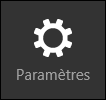
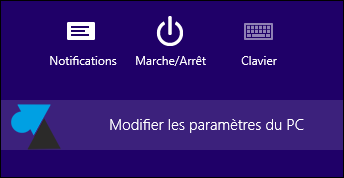
2. Cliquer sur Comptes.
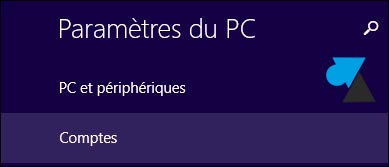
3. Le compte Microsoft, c’est-à-dire avec l’adresse mail Outlook/Hotmail, est affiché. Cliquer sur « Déconnecter » pour repasser à un compte local.
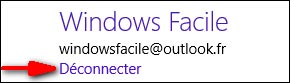
4. Indiquer le mot de passe du compte mail et faire Suivant.
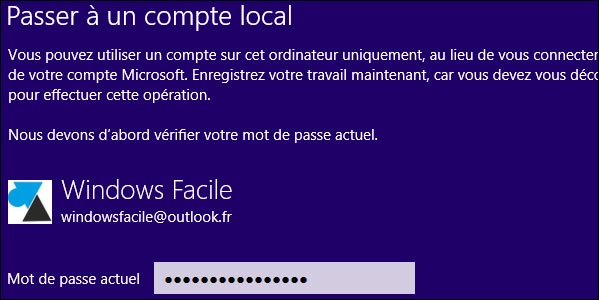
5. Donner un nom au nouveau compte local, puis Suivant.
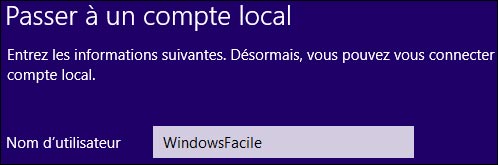
6. Valider la modification en cliquant sur le bouton « Se déconnecter et terminer » .

7. L’opération ne dure que quelques secondes.

Le compte Microsoft a été changé au profit d’un compte local. Les applications Courrier et Windows Store ne fonctionneront plus ainsi, il faudra soit reconfigurer un compte, soit renseigner un compte Microsoft pour télécharger des jeux et logiciels. Le contenu du Bureau et des documents n’a pas changé, tout a été conservé.
Pour revenir sur un compte Microsoft, suivre ce guide.








je ne suis pas sur window8 mais sur window7
je n arrive pas a repondre a votre questionnaire
Super merci, car super compliqué quand même !
Bonjour,
Comment activer :Bitdefender Central avec :Windows 10 ?
Salutations
Grâce au compte local peut on toujours voir mes activités sur mon ordinateur ?
Comment ça ?
Bonjour avec mon compte Microsoft j’ai des jeux bloqués grace a celui-ci si je repasse en compte local ( je suis admin ) est-ce que cela me déconnectera
PS : Je suis sur windows 10
Bonjour,
Avec un compte local, il ne sera plus possible d’accéder à Windows Store pour télécharger des jeux.
Bonjour,
Serait-il possible de retrouver mon compte local ?
Salutations.
Bonjour,
Oui, en suivant les explications de cette page !
Bonjour ,
J’aime mieux me connecter sans mot de passe
Cordialement
Comment désactiver le mots passe de la mise en veille pour le reprendre sans a retaper le mots passe et ne plus a voir a faire avec le mots passe
sur mon nouveau Asus T100TA avec Windows 8.1, j’ai bien suivi (et réussi) cette procédure -également expliquée sur le site sospc – malheureusement lorsque je j’accède aux différentes icônes (contacts, courrier, internet, …) Windows me redemande à chaque fois de créer un compte microsoft, ce que je refuse catégoriquement. Comment pouvoir utiliser ces fonctionnalités ??
Merci,
Bien cordialement,
JpB.
Salut,
Il FAUT un compte Microsoft pour utiliser les applications de ce type (Courrier et Windows Store par exemple).
Mais Internet Explorer fonctionne sans problème en compte local.
je voudrai retrouver mon compte local